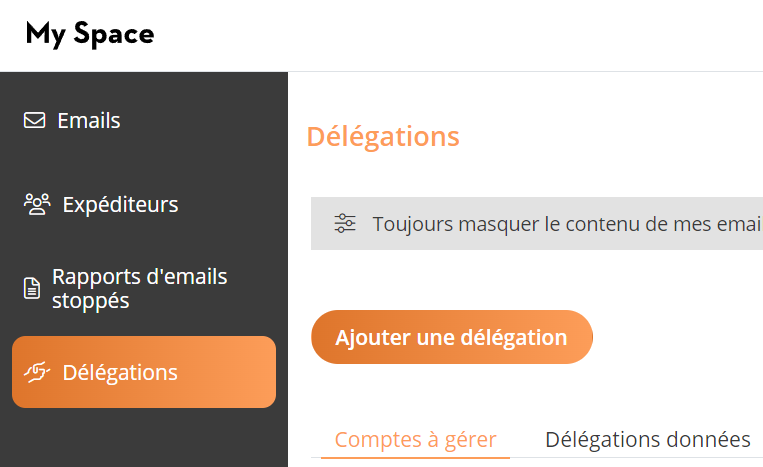Présentation de l'interface Mailinblack
Comment se présente l'interface Mailinblack ?
Deux solutions pour vous connecter à votre interface personnelle :
- Accéder en cliquant sur « Accéder à mon espace » dans un rapport reçu par mail
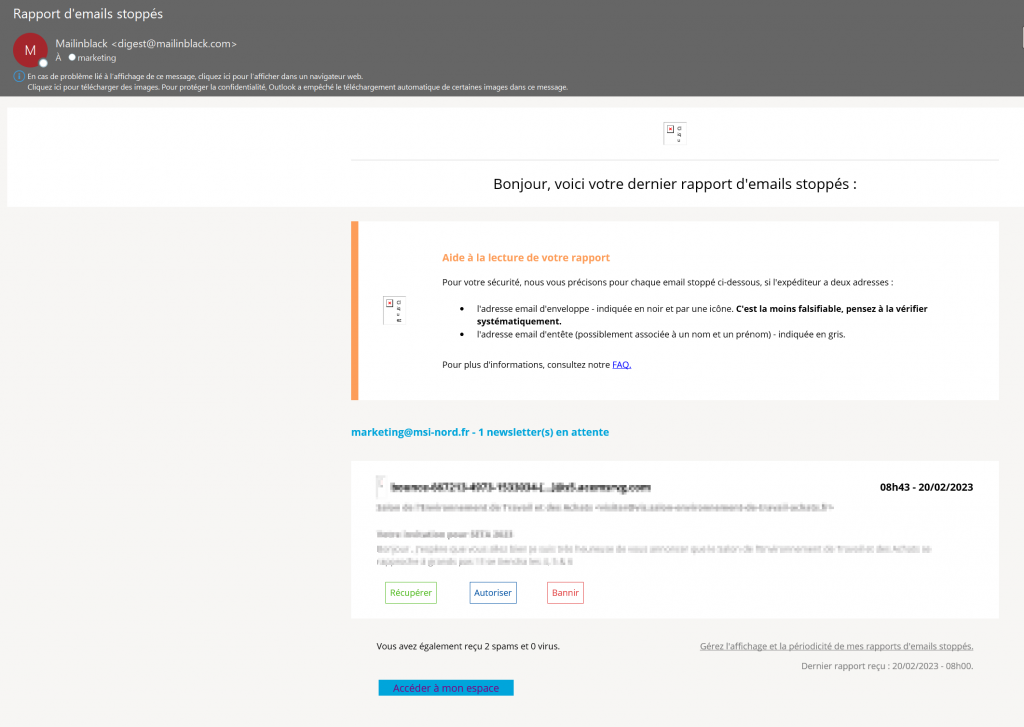
- Se connecter directement via le lien : https://app.mailinblack.com/mibc-fr-07/home/login
Pour vous connecter, vous pouvez insérer votre mail ainsi que votre mot de passe correspondant ou opter pour la solution de connexion via votre compte Microsoft si celui-ci est affilié à votre compte Mailinblack.
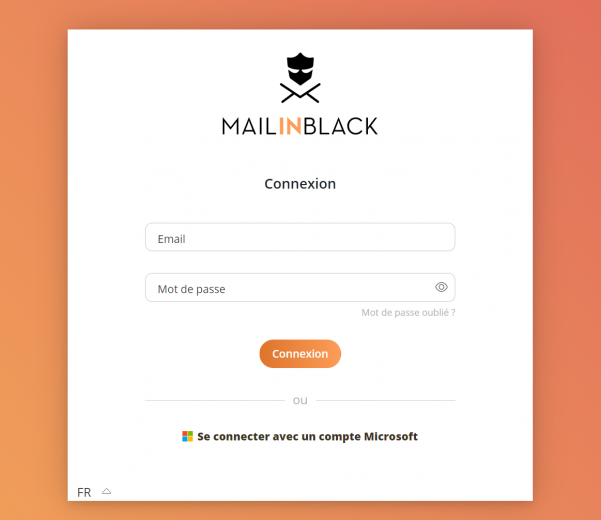
- Vous arriverez alors sur votre « Tableau de Bord »
Comme vous pouvez le voir, vos mails bloqués sont catégorisés dans plusieurs onglets :
- En Attente
- Newsletter
- Spearphishing
- Bannis
- Spams
- Infectés
Il vous suffit de changer d’onglet pour voir les mails bloqués dans chaque catégorie.

- Pour chaque mail, plusieurs options s’offrent à vous

![]() Récupérer le mail. Alors le mail sera transféré directement dans votre boite de réception électronique.
Récupérer le mail. Alors le mail sera transféré directement dans votre boite de réception électronique.
![]() Autoriser l’expéditeur ou le domaine expéditeur. Dans ce cas, l’expéditeur sera autorisé à vous envoyer des mails. Le mail présent ici sera transféré directement dans votre boite de réception et les prochains arriveront directement dans votre messagerie électronique sans être bloqué au préalable.
Autoriser l’expéditeur ou le domaine expéditeur. Dans ce cas, l’expéditeur sera autorisé à vous envoyer des mails. Le mail présent ici sera transféré directement dans votre boite de réception et les prochains arriveront directement dans votre messagerie électronique sans être bloqué au préalable.
![]() Bannir l’expéditeur ou le domaine. Le mail sera alors banni et permettra aux futurs mails provenant de cet expéditeur ou du domaine expéditeur d’être directement stockés dans les mails bannis.
Bannir l’expéditeur ou le domaine. Le mail sera alors banni et permettra aux futurs mails provenant de cet expéditeur ou du domaine expéditeur d’être directement stockés dans les mails bannis.
![]() Supprimer le mail. Le mail en attente sera supprimé définitivement.
Supprimer le mail. Le mail en attente sera supprimé définitivement.
- L’onglet « Expéditeurs » permet de voir l’ensemble des expéditeurs ainsi que leur statut : Banni ou Autorisé
Il est également possible d’ajouter manuellement un expéditeur pour l’autoriser à vous envoyer des emails
 Télécharger la liste des expéditeurs ainsi que leur statut si besoin.
Télécharger la liste des expéditeurs ainsi que leur statut si besoin.
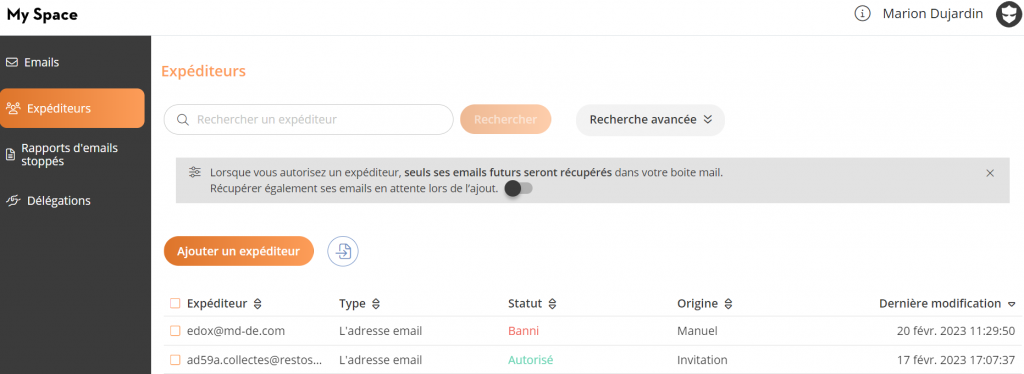
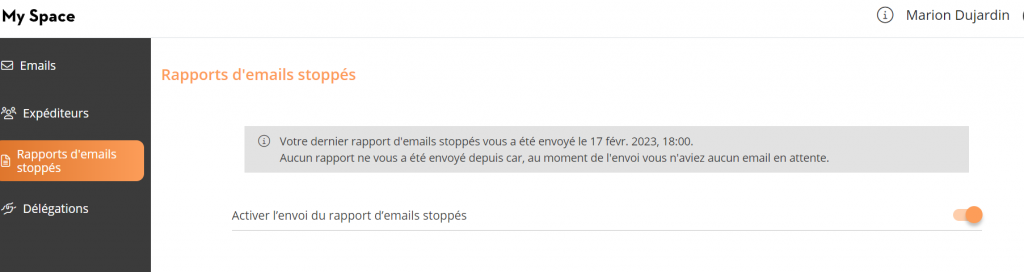
- L’onglet « Rapport d’emails stoppés » permet de gérer les paramètres et la configuration des rapports qui vous seront envoyés quotidiennement. En effet, vous pouvez modifier les horaires, le type de rapport que vous souhaitez recevoir, les désactiver, etc.
- L’onglet « Délégations » vous est utile si vous gérer un autre compte, en plus de votre mail personnel. Vous aurez alors les mêmes droits que ça soit votre interface personnelle ou celle du compte que vous gérez en délégation.